Das Amazon Echo ist zweifellos ein großartiger intelligenter Lautsprecher. Es wird von Amazon Alexa betrieben und kann eine Vielzahl von Aufgaben ausführen, z. B. Dinge bei Amazon bestellen, ein Taxi rufen, Alarme und Erinnerungen einstellen und vieles mehr. Das Echo verfügt außerdem über ein reichhaltiges Ökosystem an unterstützten Fähigkeiten, in die es integriert werden kann. Diese Fähigkeiten eröffnen viel zusätzliches Potenzial im Amazon Echo.
Kürzlich hat Plex auch eine Fähigkeit für das Amazon Echo veröffentlicht. Für diejenigen, die es nicht wissen, ist Plex eine Medienserveranwendung, mit der Sie einen zentralen Hub für alle Ihre Medien erstellen und überall über das Internet darauf zugreifen können. Mit der Plex-Integration für das Echo können Sie jetzt mit Alexa-Sprachbefehlen auf Ihren Plex-Medienserver zugreifen und ihn verwenden. So, So integrieren Sie Plex in Amazon Echo:
Einrichten eines Plex-Servers
Bevor Sie die Plex Skill in Ihr Amazon Echo integrieren können, müssen Sie einen Plex-Server auf Ihrem System einrichten. Dies ist sehr einfach und kostenlos (es sei denn, Sie möchten zusätzliche Funktionen, in diesem Fall 4,99 US-Dollar pro Monat). Wenn Sie noch keinen Plex-Server haben, führen Sie einfach die folgenden Schritte aus:
- Besuchen Sie die Plex-Website und Anmelden mit Ihrer E-Mail. Sobald Sie sich angemeldet haben, sucht die Web-App nach Plex-Servern. Klicke auf "Laden Sie Plex Media Server herunter„.
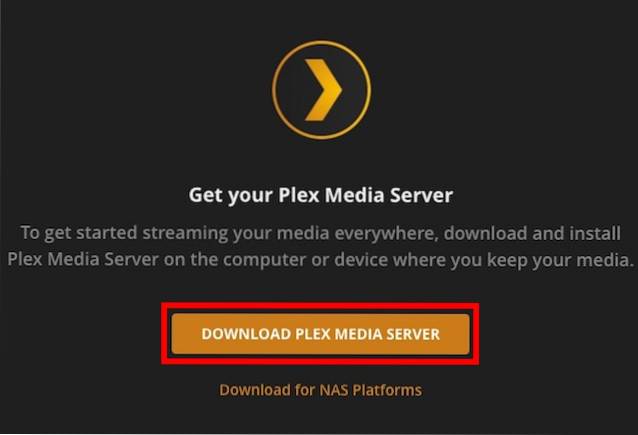
- Wählen Sie den mit Ihrem Betriebssystem kompatiblen Download aus und klicken Sie auf "Herunterladen".
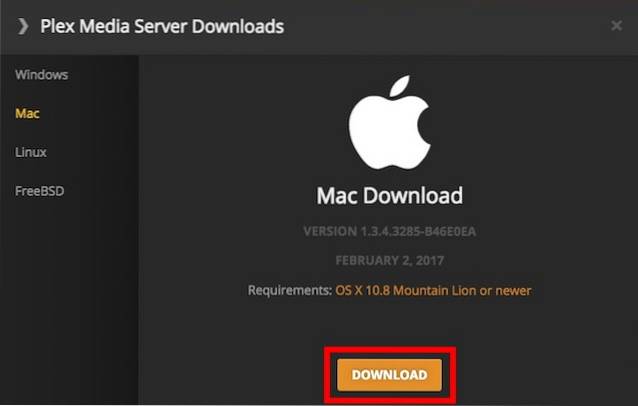
- Sobald der Server installiert ist, einfach starte es, und in der Web-App sehen Sie einen Einrichtungsbildschirm. Geben Sie Ihrem Server einen Namen und klicken Sie auf "Weiter"..
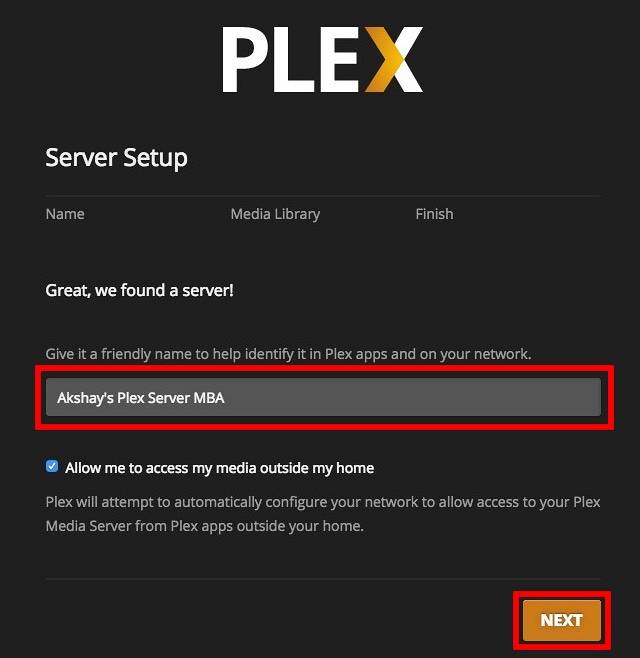
- Sie erhalten dann die Option zu Wählen Sie die Bibliotheken aus, die Sie hinzufügen möchten zu Plex. Hier können Sie ganz einfach Bibliotheken hinzufügen oder entfernen. Einmal getan, Klicken Sie auf "Weiter"..
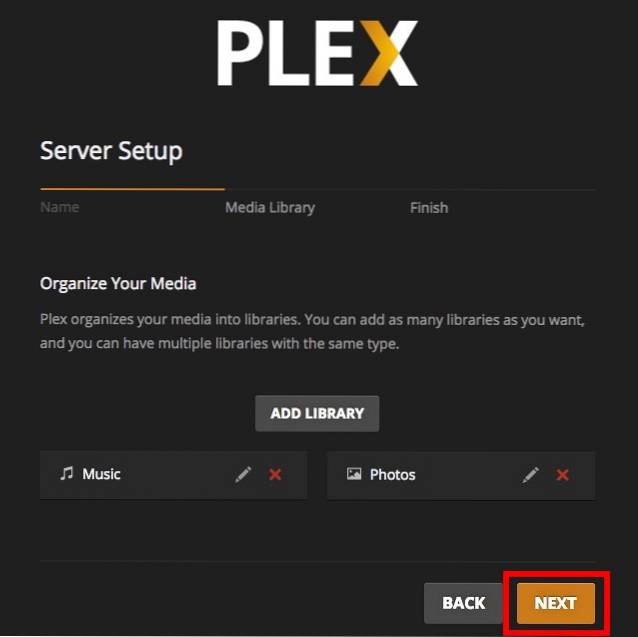
- Wenn Sie die Plex-Apps für Ihre Mobilgeräte herunterladen möchten, können Sie dies jetzt tun. Oder klicken Sie einfach auf „Getan„.
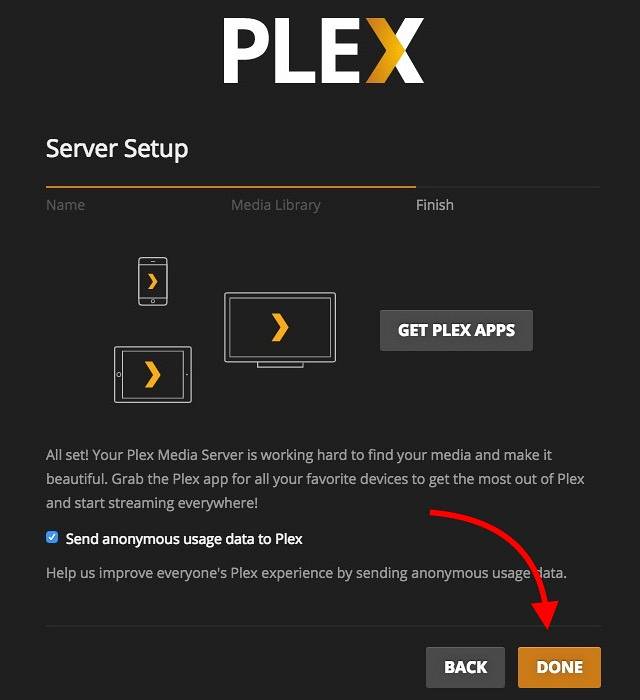
- Plex scannt Ihre Bibliotheken und Importieren Sie Ihre Medien automatisch in den Server.
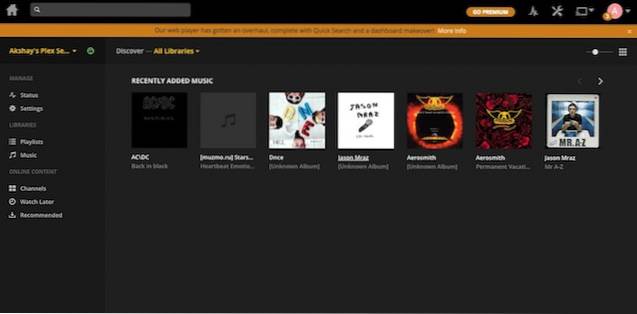
Groß! Sie haben erfolgreich einen Plex-Server auf Ihrem System eingerichtet. Jetzt müssen wir nur noch die Plex-Fähigkeit auf Echo aktivieren, und schon sind wir fertig!
Integrieren Sie Plex in Amazon Echo
Die Integration Ihres Plex-Servers in das Echo ist eigentlich ein sehr unkomplizierter Vorgang. Aus Gründen der Klarheit werde ich dies jedoch Schritt für Schritt tun. Sie können also einfach die folgenden Schritte ausführen, um die Plex-Fähigkeit auf Ihrem Alexa-Echo-Gerät zu aktivieren:
- Melden Sie sich auf der Amazon Echo-Website an. Hier klicken Sie auf "Kompetenzen" von der Seitenleiste.
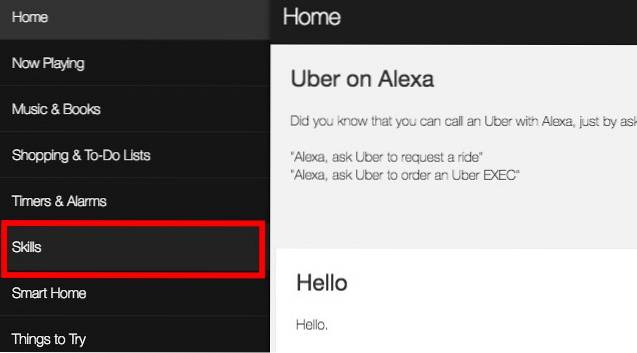
- Suchen nach "Plex" in der Skills-Suche und drücke Enter.
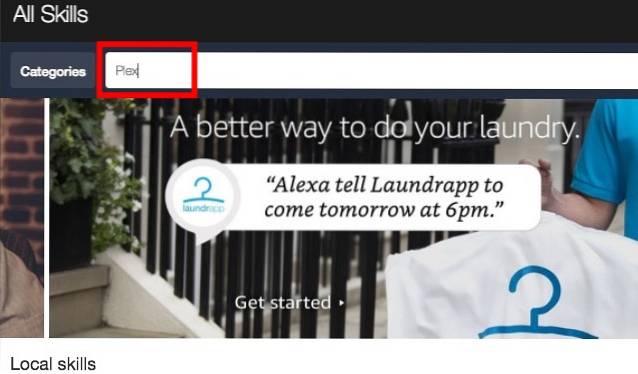
- Klicken Sie auf die Plex-Fähigkeit und dann auf "Aktivieren".
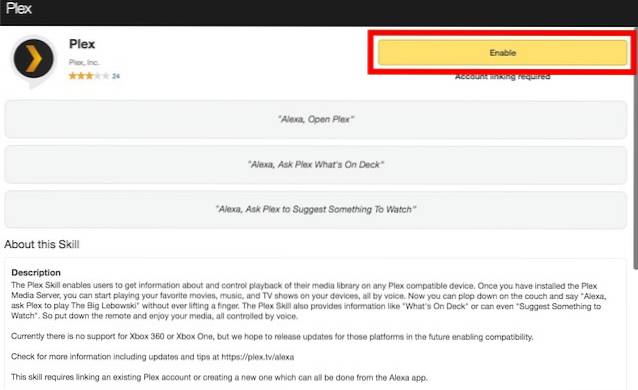
- Sie müssen Ihr Konto authentifizieren, indem Sie sich auf der Plex-Website anmelden und auf klicken "Autorisieren" Taste.
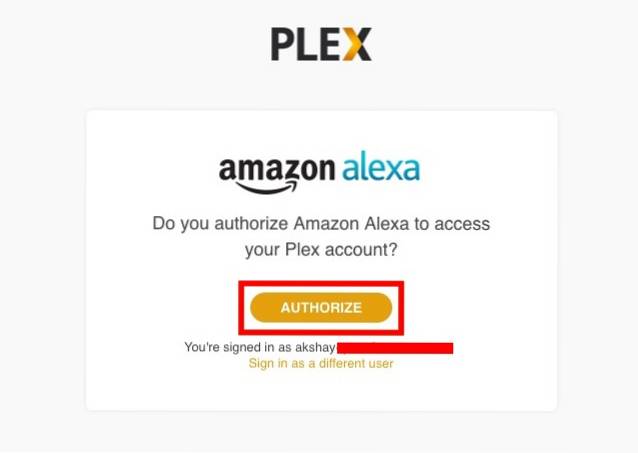
Die Plex-Fertigkeit wird jetzt auf Ihrem Amazon Echo aktiviert, und Sie können Ihren Plex-Server mithilfe von Sprachbefehlen verwenden. Lassen Sie uns ein wenig darüber sprechen, wie Sie die Plex-Fähigkeit mit dem Amazon Echo verwenden können?
Verwenden der Plex-Fähigkeit bei Amazon Echo
Wenn die Plex-Fähigkeit auf Ihrem Amazon Echo aktiviert ist, können Sie viele Dinge auf Ihrem Plex-Server tun. Sie können Bitten Sie Plex, etwas zu spielen Sie haben kürzlich hinzugefügt, spielen Sie eine zufällige Episode aus den TV-Shows, die Sie haben, oder sogar Lassen Sie Plex etwas vorschlagen für Sie zu sehen. Es gibt viele verschiedene Befehle, die Sie auf Ihrem Amazon Echo lieben werden.
1. Ändern Sie den Standard-Player
Wenn Sie Plex genau so eingerichtet haben, wie ich es beschrieben habe, wurde wahrscheinlich Ihr Standard-Plex-Player auf Ihren Webbrowser eingestellt. Wenn Sie jedoch mehrere Geräte an Ihren Plex-Server angeschlossen haben, können Sie eines davon als Standardplayer festlegen.
Sag nur "Alexa, bitte Plex, meinen Standardspieler zu wechseln“. Echo spricht alle Geräte aus, die mit Ihrem Plex-Server verbunden sind, und Sie können den Standard-Player auf den gewünschten ändern.
Hinweis:: Wenn Sie nur einen Plex-Player an Ihr System angeschlossen haben, wird dieser automatisch als Standard-Media-Player ausgewählt.
2. Ändern Sie den Standard-Plex-Server
Wenn Sie mehrere Server in Plex eingerichtet haben und einen davon für die Arbeit mit Ihrem Echo verwenden möchten, können Sie dies auf einfache Weise tun:
Sagen Sie einfach „Alexa bittet Plex, meinen Standardserver zu ändern“. Alexa teilt Ihnen die Liste der verfügbaren Server mit, und Sie können den gewünschten auswählen und als Standard festlegen.
3. Grundlegende Plex-Befehle für Alexa
Die Verwendung Ihres Plex-Servers mit Alexa ist sehr einfach. Es gibt eine vollständige Liste der von Plex Skill unterstützten Sprachbefehle, die Sie auf der offiziellen Plex-Website nachlesen können. Hier sind jedoch einige der grundlegenden Befehle, die Sie mit der Plex-Fähigkeit verwenden können:
- Spiel Musik: "Alexa, sag Plex, er soll Musik spielen„
- Wiedergabe steuern: “Alexa, sag Plex, er soll spielen / pausieren / aufhören„
- Holen Sie sich Vorschläge für Filme / Fernsehsendungen: „Alexa, bitte Plex, etwas zum Anschauen vorzuschlagen„
- Spielen Sie einen bestimmten Film / eine bestimmte TV-Show ab: „Alexa, bitte Plex, The Big Lebowski zu spielen„
- Weiter schauen: "Alexa, frag Plex, was ich in der Mitte war„
SIEHE AUCH: 7 coole Amazon Echo Tricks, die Sie mit Alexa ausprobieren sollten
Steuern Sie Ihren Plex Server mit Sprachbefehlen von Amazon Echo
Mit der Plex-Fähigkeit für Amazon Echo können Sie Ihren Plex-Medienserver jetzt problemlos von überall in Ihrem Haus aus steuern. Bitten Sie Alexa einfach, Plex zu sagen, was Sie möchten. Es gibt eine ganze Reihe von Befehlen, die Sie mit Plex verwenden können, und die Plex-Fähigkeit ist definitiv eine großartige Ergänzung des Ökosystems der Fähigkeiten, über das das Echo bereits verfügt. Dank Alexas erstaunlicher Spracherkennung müssen Sie sich wahrscheinlich auch nicht wiederholen. Haben Sie Plex schon mit Amazon Echo verwendet? Und freuen Sie sich über die Verwendung von Plex über Sprachbefehle? Teilen Sie uns Ihre Gedanken zu Amazon Echo, Plex und Plex Skill im Kommentarbereich unten mit.
 Gadgetshowto
Gadgetshowto



